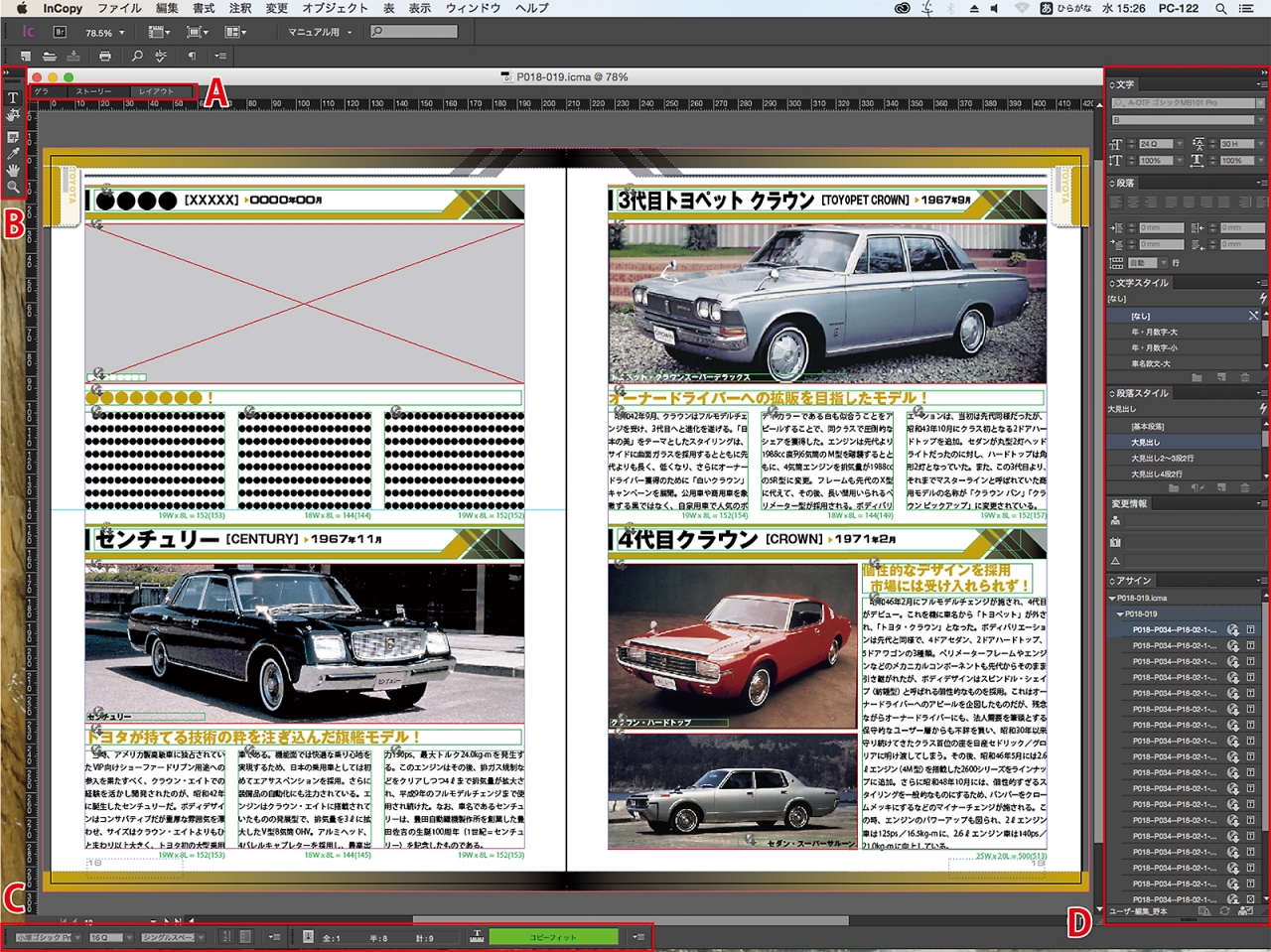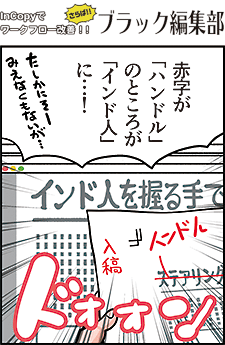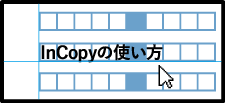画面の見方
InCopyを操作する際に必要なものは、画面上の上下左右4ヵ所(下図A〜D)に配置されています。操作方法はInDesignに似ていますが、よりシンプルとなっています。
A ビュータブ
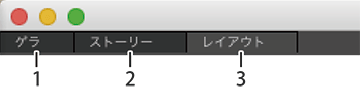
1 ゲラビュー
InDesignドキュメントで作成された改行のままでテキストを表示します。
2 ストーリービュー
テキストのみを連続した状態で表示します。
3 レイアウトビュー
InDesign上のレイアウトに似た表示になります。
B ツールバー
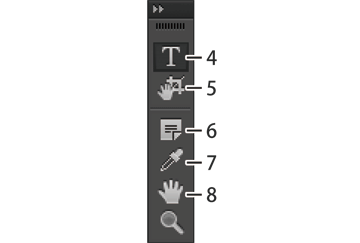
4 文字ツール
テキスト編集に使います。
5 ポジションツール
画像のトリミングに使います。
6 注釈ツール
テキストに注釈を入れるのに使います。
7 スポイトツール
いろいろな属性情報が吸い取れます。
8 手のひらツール
画面のスクロールに使います。
C ステータスバー

9 フォント
ゲラビュー、ストーリービュー使用時にフォントが変更できます。
10 テキストプレビューの間隔
ゲラビュー、ストーリービュー使用時に行間を変更できます。
11 ストーリー情報
選択したテキストボックスの文字数を表示します。
12 コピーフィット情報
テキストがテキストフレーム内に収まっているか確認できます。テキストが少ない場合は紫色、あふれていると赤色、テキストボックスに対して行数がぴったりと合うと緑色になります。
D パネル
文字・段落を編集するときに使用するパネルがあります。詳しくは「表示させておくと便利なパネル」をご覧ください。